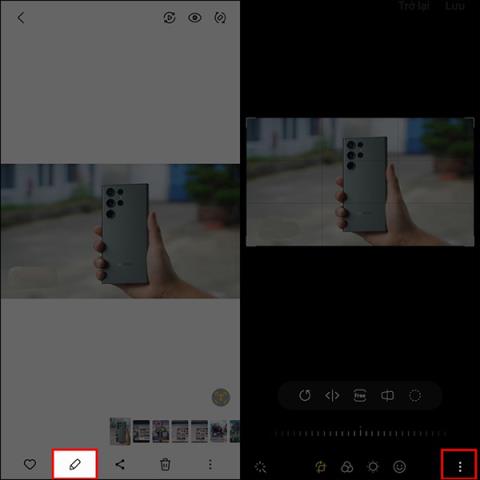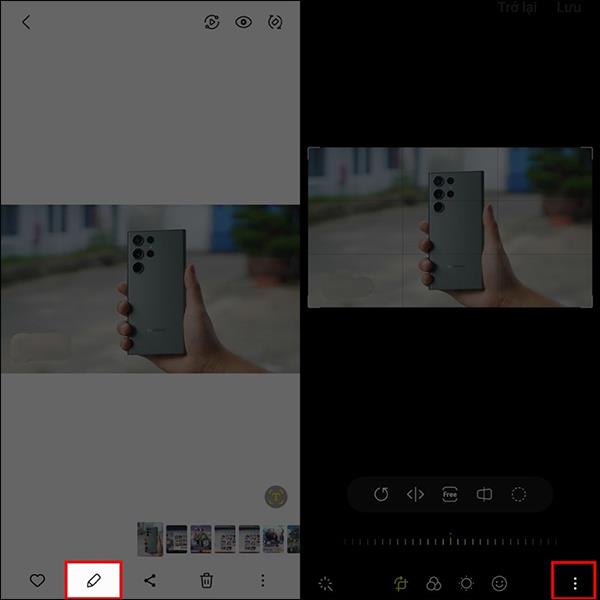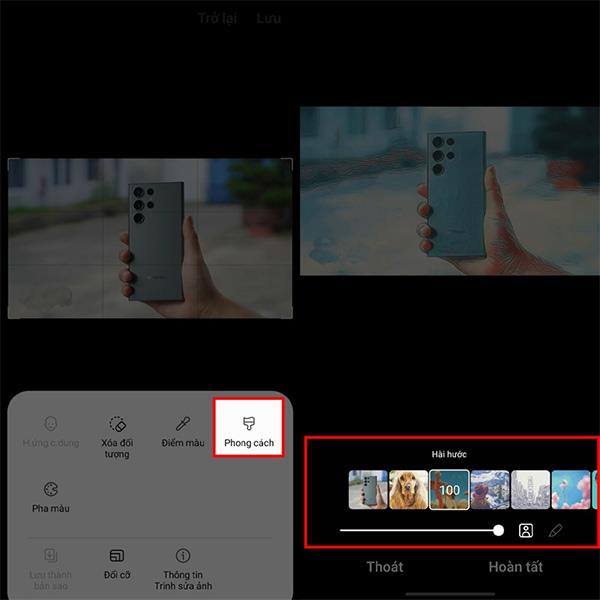Nav nepieciešams paļauties uz lietojumprogrammām , kas pārvērš fotoattēlus gleznās , jo Samsung tālruņos dažās līnijās ir papildu funkcija attēlu rediģēšanai gleznošanas stilā, kā arī daudzi dažādi fotoattēlu krāsu regulēšanas filtri. Lietotāji var pielāgot glezniecības stila līmeni, lai tas atbilstu katram fotoattēlam, ko viņi vēlas. Jaunais attēls tiks saglabāts kā atsevišķs fails no sākotnējā attēla. Tālāk esošais raksts palīdzēs jums pārvērst fotoattēlus gleznās Samsung.
Norādījumi fotoattēlu pārvēršanai gleznās vietnē Samsung
1. darbība:
Samsung tālruņa saskarnē atveriet albumu un noklikšķiniet uz attēla, kuru vēlaties pārveidot par gleznu. Fotoattēlu skatīšanas saskarnē noklikšķiniet uz pildspalvas ikonas un pēc tam atlasiet 3 punktu ikonu ekrāna apakšējā labajā stūrī.
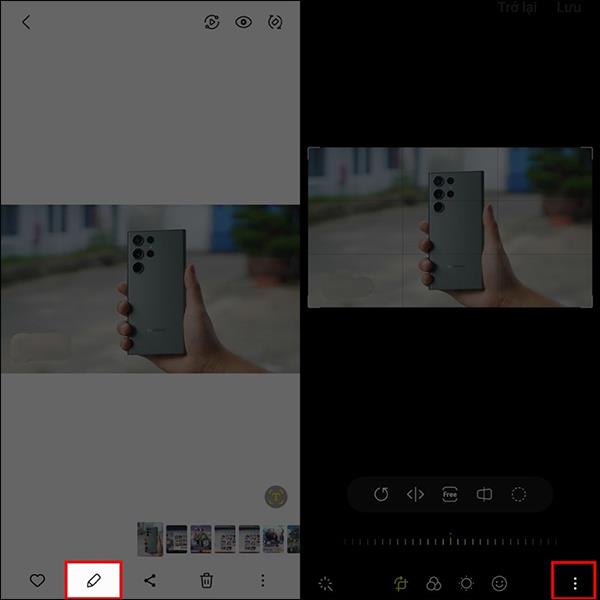
2. darbība:
Pēc tam pārslēdzieties uz attēlu rediģēšanas saskarni. Mēs noklikšķinām uz Stils . Tagad jūs redzēsiet dažādu veidu fotoattēlus un gleznas, ko lietotāji var izvēlēties saviem attēliem . Velciet pa labi vai pa kreisi, lai izvēlētos vajadzīgo attēla stilu.
Katrā stilā ir līmeņa pielāgošana krāsai un stilam, ko lietotājs ir izvēlējies attēlam.
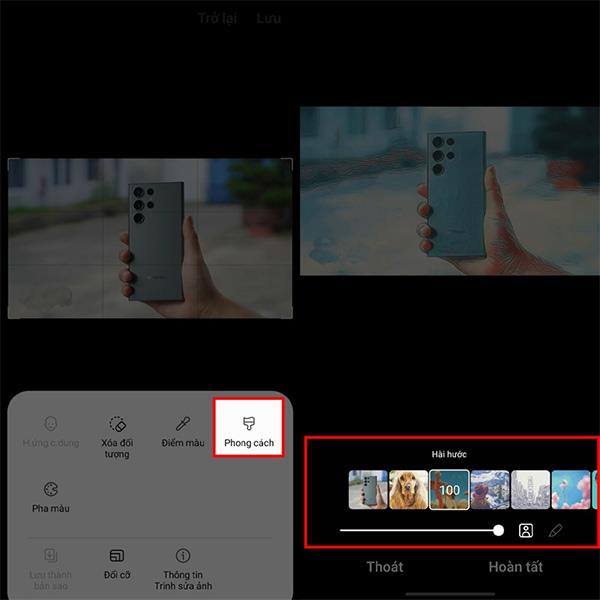
3. darbība:
Jūs skatāties uz leju rīkjoslā, un ir vēl 2 pielāgotas ikonas . Portreta ikona, lai automātiski atlasītu apgabalu, kurā lietot glezniecības stilu. Dzēšgumijas ikona, lai manuāli atlasītu attēla apgabalu, kurā vēlaties izmantot gleznošanas stilu.

Pēc fotoattēla rediģēšanas lietotājs noklikšķina uz Saglabāt, lai saglabātu jauno gleznas attēlu.